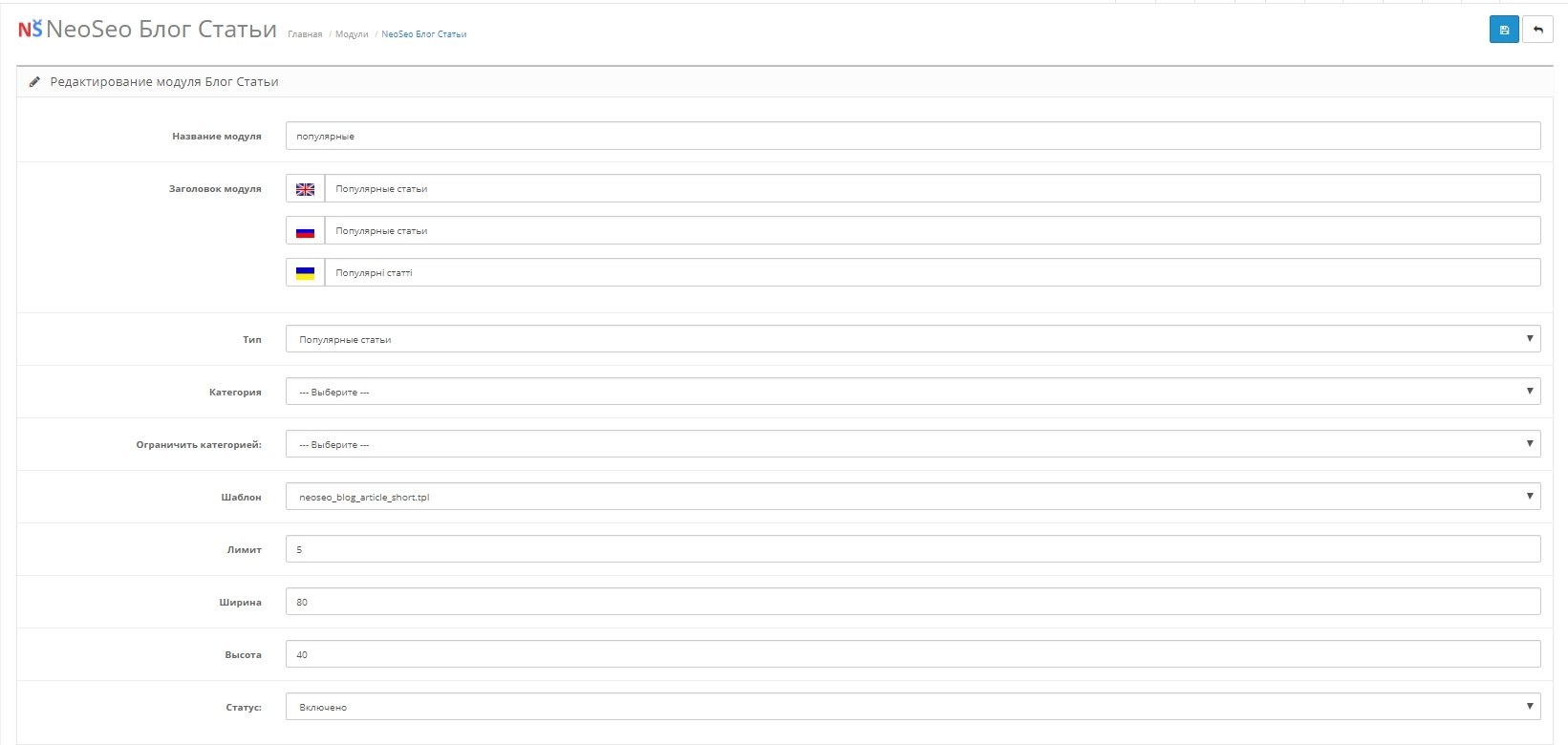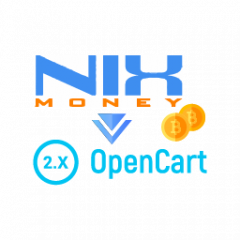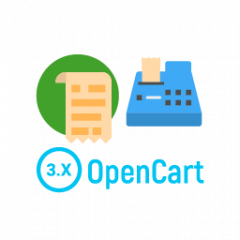- 1
- 2
- 3
- 4
- 5
- 6
- 7
- 8
- 9
- 10
- 11
- 12
- 13
- 14
- 15
- 16
- 17
- 18
- 19
- 20
- 21
- 22
- 23
- 24
- 25
- 26
- 27
- 28
- 29
- 30
- 31
- 32
- 33
- 34
- 35
- 36
- 37
- 38
- 39
- 40
- 41
- 42
- 43
- 44
- 45
- 46
- 47
- 48
- 49
- 50
- 51
- 52
- 53
- 54
- 55
- 56
- 57
- 58
- 59
- 60
- 61
- 62
- 63
- 64
- 65
- 66
- 67
- 68
- 69
- 70
- 71
- 72
- 73
- 74
- 75
- 76
- 77
- 78
- 79
- 80
- 81
- 82
- 83
- 84
- 85
- 86
- 87
- 88
- 89
- 90
- 91
- 92
- 93
- 94
- 95
- 96
- 97
- 98
- 99
- 100
- 101
- 102
- 103
- 104
- 105
- 106
- 107
- 108
- 109
- 110
- 111
- 112
- 113
- 114
- 115
- 116
- 117
- 118
- 119
- 120
- 121
- 122
- 123
- 124
- 125
- 126
- 127
- 128
- 129
- 130
- 131
- 132
- 133
- 134
- 135
- 136
- 137
- 138
- 139
- 140
- 141
- 142
- 143
- 144
- 145
- 146
- 147
- 148
- 149
- 150
- 151
- 152
- 153
- 154
- 155
- 156
- 157
- 158
- 159
- 160
- 161
- 162
- 163
- 164
- 165
- 166
- 167
- 168
- 169
- 170
- 171
- 172
- 173
- 174
- 175
- 176
- 177
- 178
- 179
- 180
- 181
- 182
- 183
- 184
- 185
- 186
- 187
- 188
- 189
- 190
- 191
- 192
- 193
- 194
- 195
- 196
- 197
- 198
- 199
- 200
- 201
- 202
- 203
- 204
- 205
- 206
- 207
- 208
- 209
- 210
- 211
- 212
- 213
- 214
- 215
- 216
- 217
- 218
- 219
- 220
- 221
- 222
- 223
- 224
- 225
- 226
- 227
- 228
- 229
- 230
- 231
- 232
- 233
- 234
- 235
- 236
- 237
- 238
- 239
- 240
- 241
- 242
- 243
- 244
- 245
- 246
- 247
- 248
- 249
- 250
- 251
- 252
- 253
- 254
- 255
- 256
- 257
- 258
- 259
- 260
- 261
- 262
- 263
- 264
- 265
- 266
- 267
- 268
- 269
- 270
- 271
- 272
- 273
- 274
- 275
- 276
- 277
- 278
- 279
- 280
- 281
- 282
- 283
- 284
- 285
- 286
- 287
- 288
- 289
- 290
- 291
- 292
- 293
- 294
- 295
- 296
- 297
- 298
- 299
- 300
- 301
- 302
- 303
- 304
- 305
- 306
- 307
- 308
- 309
- 310
- 311
- 312
- 313
- 314
- 315
- 316
- 317
- 318
- 319
- 320
- 321
- 322
- 323
- 324
- 325
- 326
- 327
- 328
- 329
- 330
- 331
- 332
- 333
- 334
- 335
- 336
- 337
- 338
- 339
- 340
- 341
- 342
- 343
- 344
- 345
- 346
- 347
- 348
- 349
- 350
- 351
- 352
- 353
- 354
- 355
- 356
- 357
- 358
- 359
- 360
- 361
- 362
- 363
- 364
- 365
- 366
- 367
- 368
- 369
- 370
- 371
- 372
- 373
- 374
- 375
- 376
- 377
- 378
- 379
- 380
- 381
- 382
- 383
- 384
- 385
- 386
- 387
- 388
- 389
- 390
- 391
- 392
- 393
- 394
- 395
- 396
- 397
- 398
- 399
- 400
- 401
- 402
- 403
- 404
- 405
- 406
- 407
- 408
- 409
- 410
- 411
- 412
- 413
- 414
- 415
- 416
- 417
- 418
- 419
- 420
- 421
- 422
- 423
- 424
- 425
- 426
- 427
- 428
- 429
- 430
- 431
- 432
- 433
- 434
- 435
- 436
- 437
- 438
- 439
- 440
- 441
- 442
- 443
- 444
- 445
- 446
- 447
- 448
- 449
- 450
- 451
- 452
- 453
- 454
- 455
- 456
- 457
- 458
- 459
- 460
- 461
- 462
- 463
- 464
- 465
- 466
- 467
- 468
- 469
- 470
- 471
- 472
- 473
- 474
- 475
- 476
- 477
- 478
- 479
- 480
- 481
- 482
- 483
- 484
- 485
- 486
- 487
- 488
- 489
- 490
- 491
- 492
- 493
- 494
- 495
- 496
- 497
- 498
- 499
- 500
- 501
- 502
- 503
- 504
- 505
- 506
- 507
- 508
- 509
- 510
- 511
- 512
- 513
- 514
- 515
- 516
- 517
- 518
- 519
- 520
- 521
- 522
- 523
- 524
- 525
- 526
- 527
- 528
- 529
- 530
- 531
- 532
- 533
- 534
- 535
- 536
- 537
- 538
- 539
- 540
- 541
- 542
- 543
- 544
- 545
- 546
- 547
- 548
- 549
- 550
- 551
- 552
- 553
- 554
- 555
- 556
- 557
- 558
- 559
- 560
- 561
- 562
- 563
- 564
- 565
- 566
- 567
- 568
- 569
- 570
- 571
- 572
- 573
- 574
- 575
- 576
- 577
- 578
- 579
- 580
- 581
- 582
- 583
- 584
- 585
- 586
- 587
- 588
- 589
- 590
- 591
Настройка модуля Блог для Интернет-магазина {SEO-Mагазин}, OpenCart 2.х, 3.х, ocStore
1. Общие понятия и настройка модуля
Для того, чтобы перейти к общим настройкам модуля “NeoSeo Блог” необходимо перейти в раздел Модули/NeoSeo Блог. Общие настройки модуля для OpenCart позволяют:
- Включить/Отключить автопроверку комментариев
- Указать формат времени для комментариев
- Указать формат времени для статьи
- Указать ширину/высоту изображения статьи в категории
- Указать ширину/высоту изображения статьи в блоке
- Указать ширину/высоту изображения товара в блоке
- Указать ширину/высоту изображения категории
- Указать ширину/высоту изображения автора
После внесения настроек обязательно сохраните изменения. Пример настроек приведен на рисунке 1.
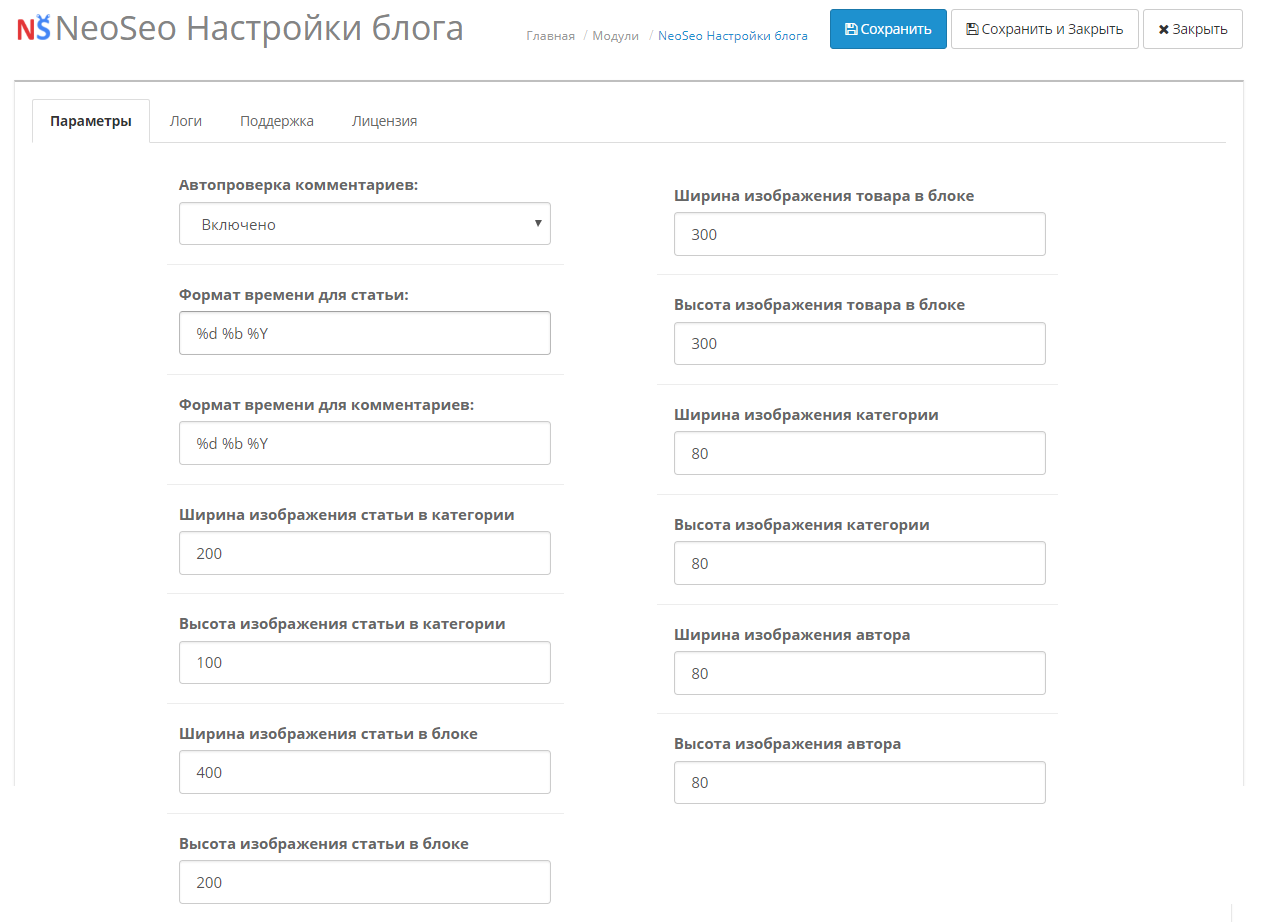
Все модули, которые входят в блог выводятся через схемы. Для того, чтобы воспользоваться схемой, ее нужно создать. Для этого необходимо перейти в раздел Дизайн/Схемы. На форме добавления:
- в поле Магазин укажите “По умолчанию”
- в поле путь - blog/%
- далее необходимо добавить все модули, настройки которых описаны ниже, в эту схему
Пример настройки схемы приведен на рисунке 2.
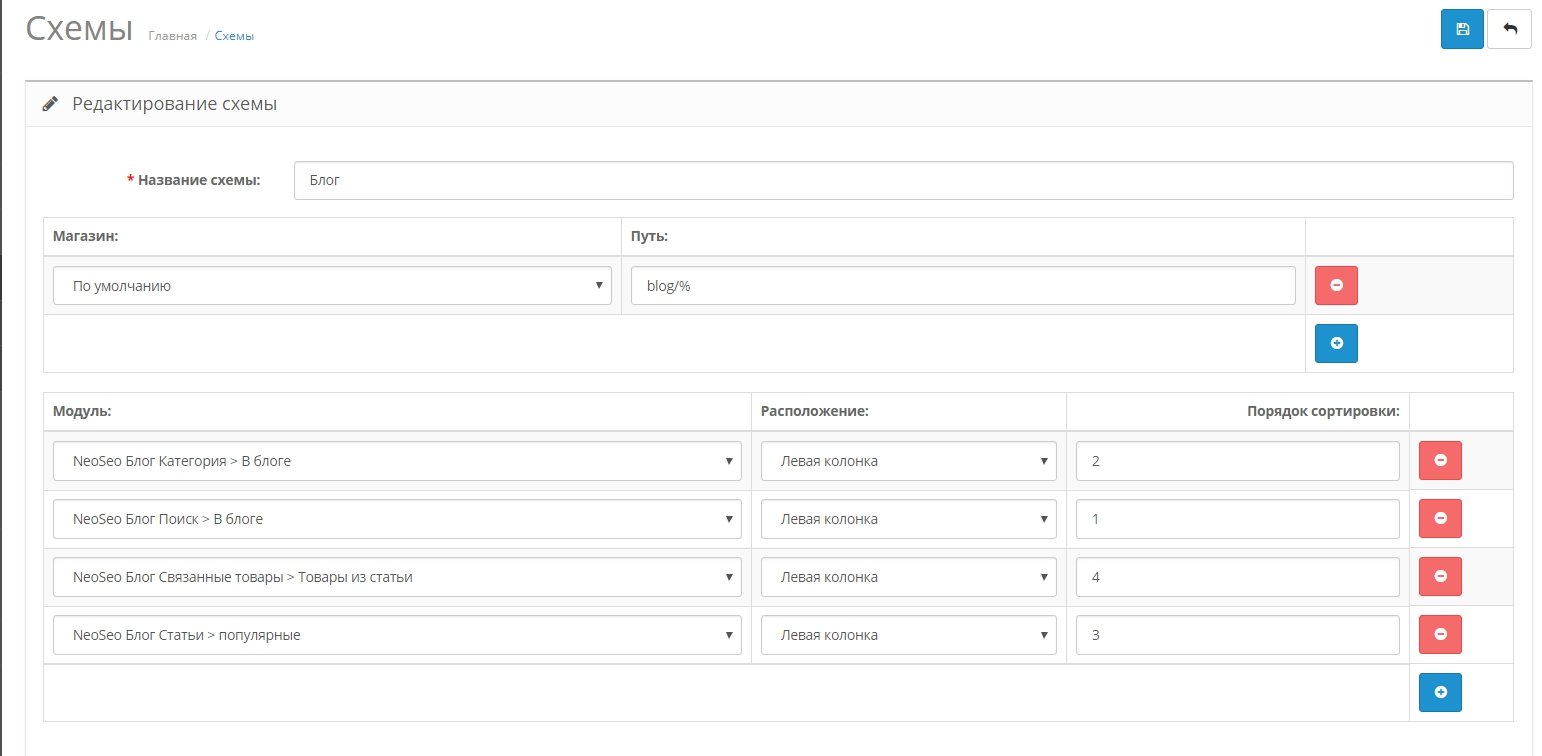
2. Настройка меню категорий
Для того, чтобы перейти к настройкам блока категорий необходимо перейти в раздел Модули/NeoSeo Блог Категория. Пример настроек приведен на рисунке 3. В настройках модуля предоставлена возможность:
- Настраивать статус модуля (включено/отключено)
- Указывать мультиязычный заголовок блока
- Выбирать корневую категорию для вывода в блоке. Если не указана, тогда в блоке будут выводиться все корневые категории.
- Выбрать шаблон. На данный момент поддерживается один шаблон. Но при наличии знаний, Вы можете создать свой неповторимый шаблон.
Модуль на витрину выводится через ранее созданную схему для блога.
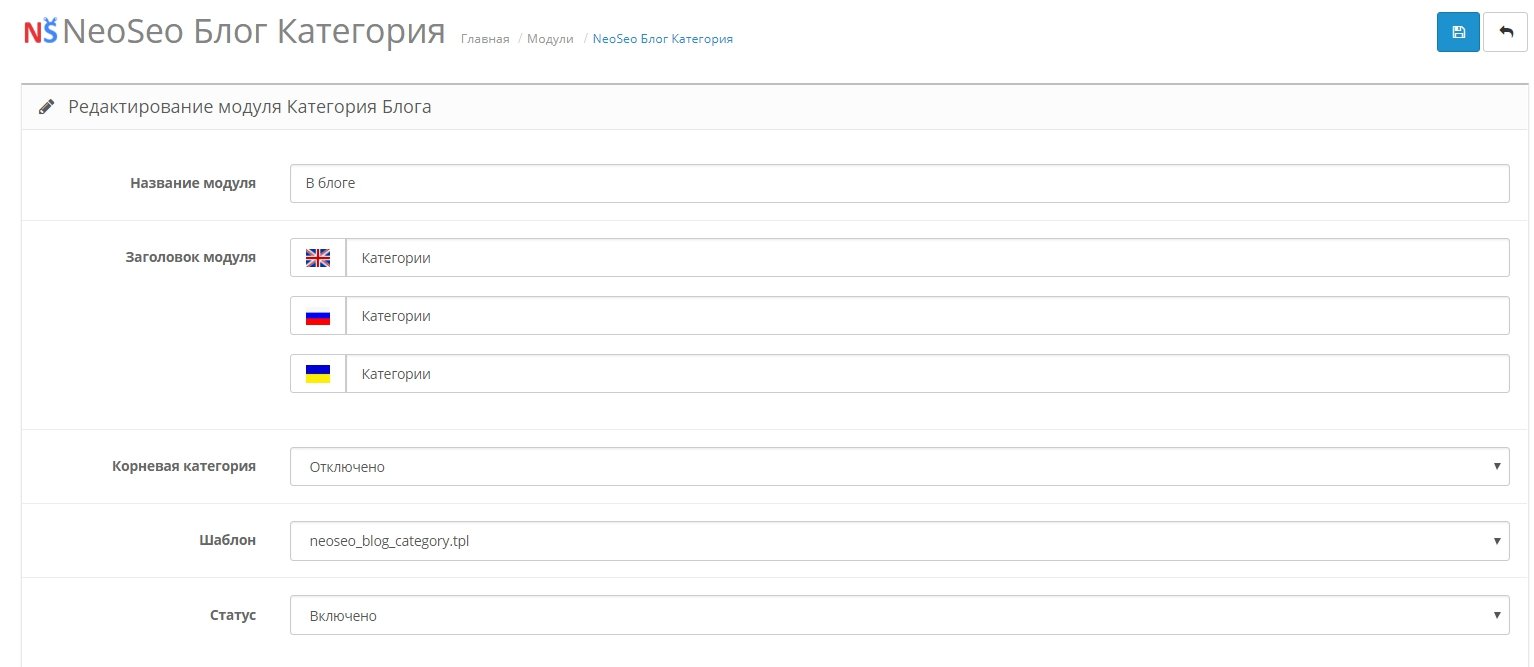
3. Настройка блока комментариев
Для того, чтобы перейти к настройкам блока комментариев необходимо перейти в раздел Модули/NeoSeo Блог Комментарии. Пример настроек приведен на рисунке 4. В настройках модуля предоставлена возможность:
- Настраивать статус модуля (включено/отключено)
- Указывать мультиязычный заголовок блока
- Тип (последние или популярные комментарии)
- Выбрать категорию из которой выводить комментарии
- Выбрать шаблон. На данный момент поддерживается один шаблон. Но при наличии знаний, Вы можете создать свой неповторимый шаблон.
- Указать лимит отзывов при выводе
- Указать ширину/высоту изображения
Модуль на витрину выводится на любую страницу сайта через схемы.
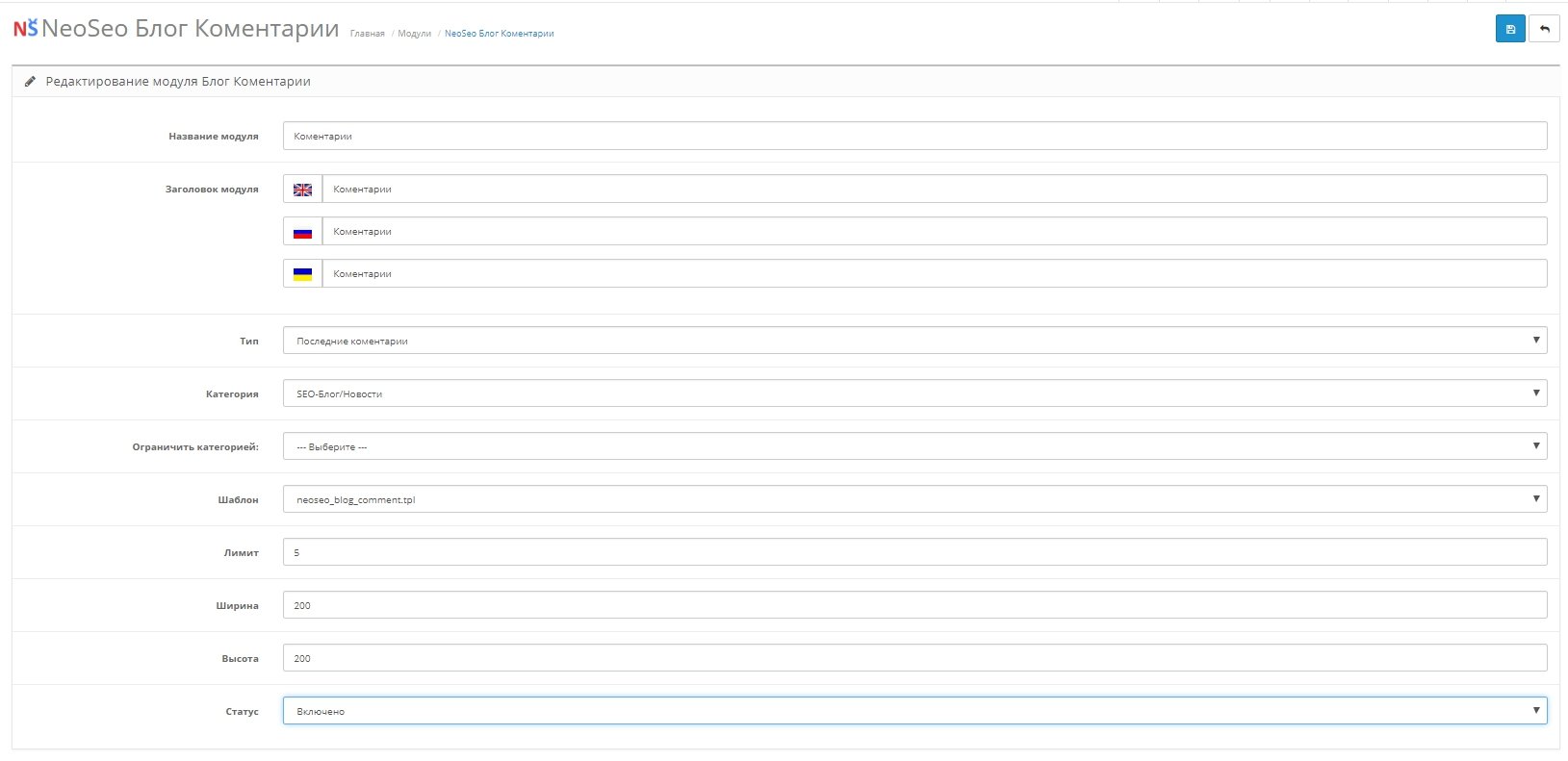
4. Настройка блока поиска
Для того, чтобы перейти к настройкам блока поиска необходимо перейти в раздел Модули/NeoSeo Блог Поиск. Пример настроек приведен на рисунке 5. В настройках модуля предоставлена возможность:
- Настраивать статус модуля (включено/отключено)
- Указывать мультиязычный заголовок блока
- Указать корневой каталог для поиска
- Выбрать шаблон. На данный момент поддерживается один шаблон. Но при наличии знаний, Вы можете создать свой неповторимый шаблон.
Модуль на витрину выводится через ранее созданную схему для блога.
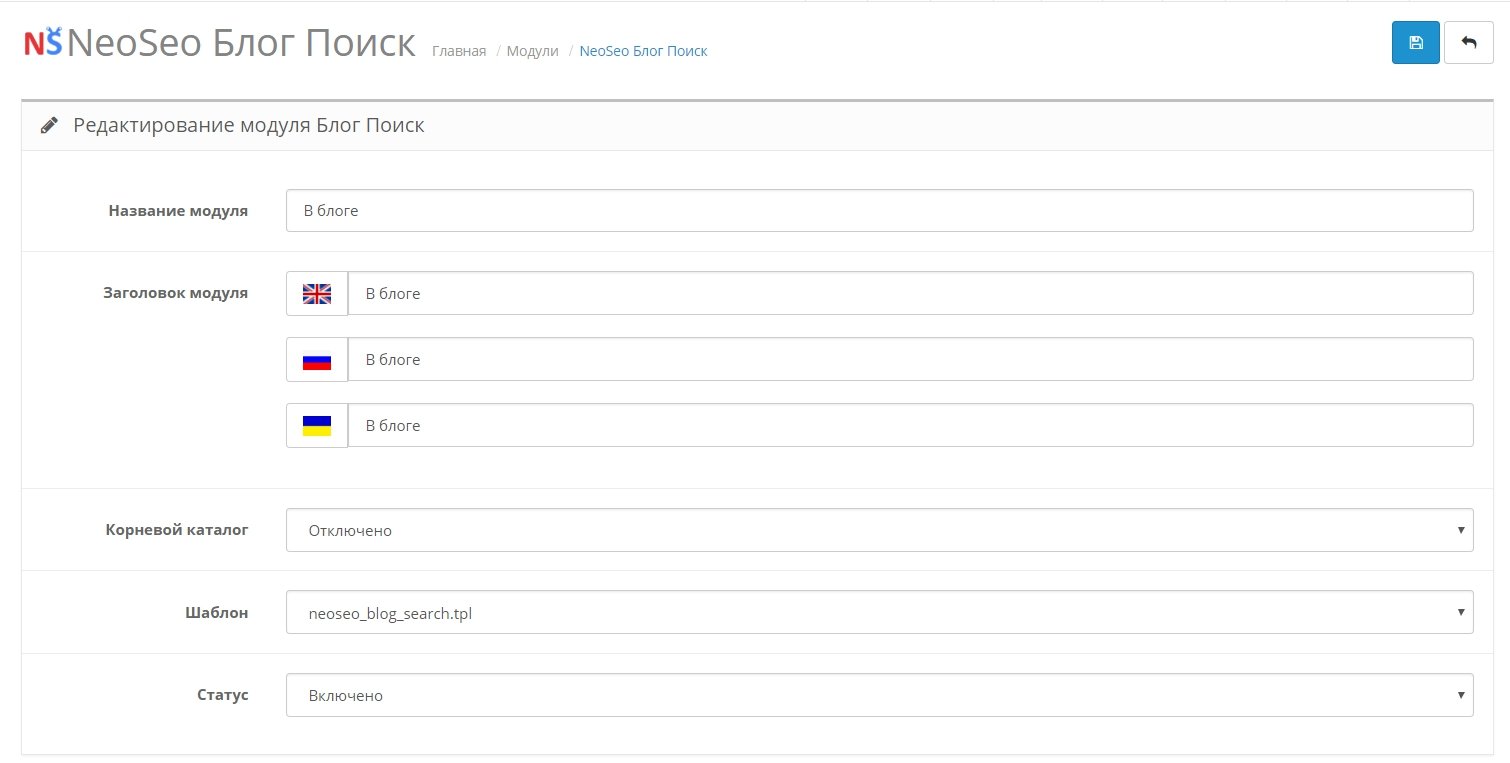
5. Настройка блока связанных товаров
Для того, чтобы перейти к настройкам блока связанных товаров необходимо перейти в раздел Модули/NeoSeo Блог Связанные товары. Пример настроек приведен на рисунке 6. В настройках модуля предоставлена возможность:
- Настраивать статус модуля (включено/отключено)
- Указывать мультиязычный заголовок блока
- Выбрать тип отображения (столбцом или сеткой)
- Выбрать шаблон.
- Указать лимит отзывов при выводе
- Указать ширину/высоту изображения
Модуль на витрину выводится через ранее созданную схему для блога.
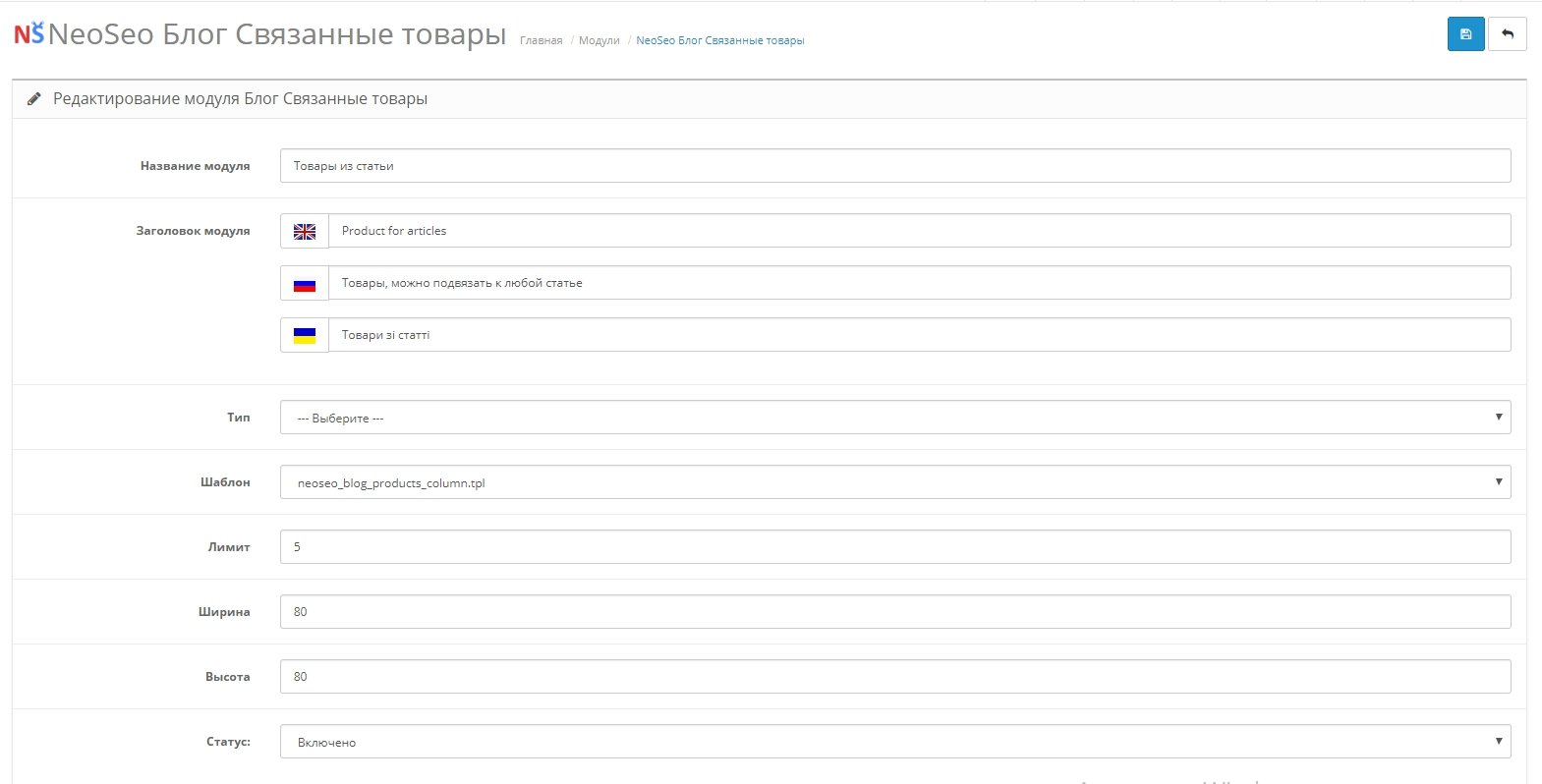
6. Настройка блока статей
Для того, чтобы перейти к настройкам блока статей необходимо перейти в раздел Модули/NeoSeo Блог Статьи. Пример настроек приведен на рисунке 7. В настройках модуля предоставлена возможность:
- Настраивать статус модуля (включено/отключено)
- Указывать мультиязычный заголовок блока
- Тип (последние или популярные комментарии, выбранные, рекомендуемые)
- Выбрать категорию из которой выводить статьи. Если не выбрано будут учитываться все категории.
- Выбрать шаблон.
- Указать лимит отзывов при выводе
- Указать ширину/высоту изображения
Модуль на витрину выводится на любую страницу сайта через схемы.